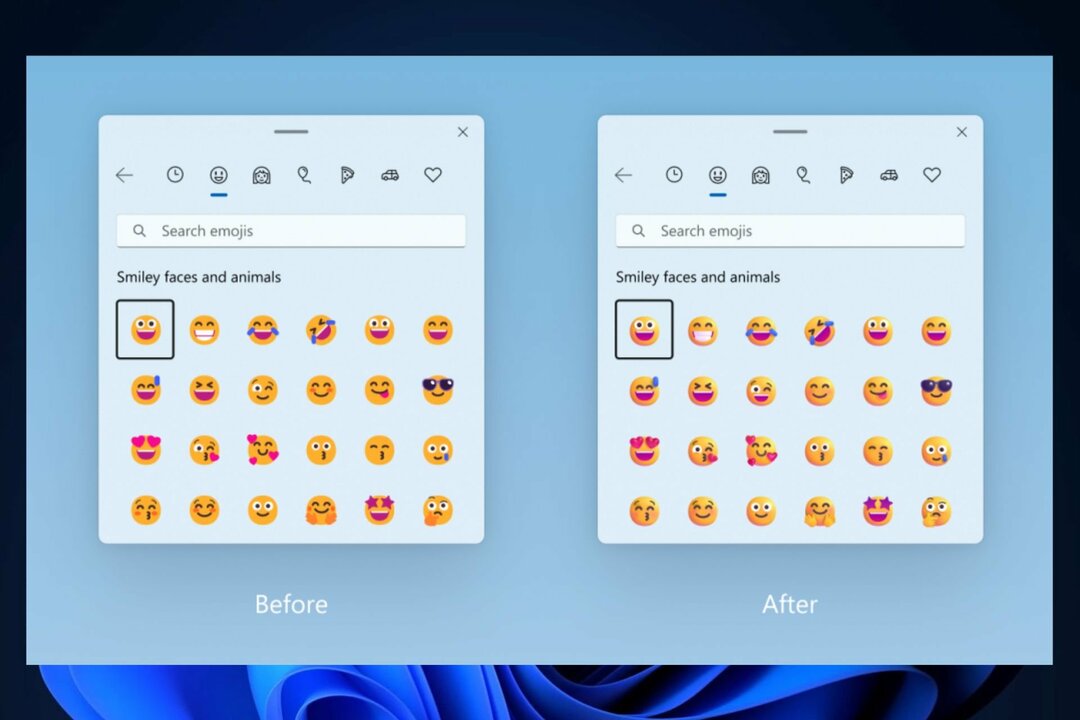- Como probablemente sepa, cuando busca actualizaciones a través de la sección Actualización de Windows en la Configuración de Windows 11, no se muestra el tamaño de descarga de las actualizaciones disponibles.
- Si desea instalar Windows 11, su computadora debe tener suficiente espacio en disco.
- Si tiene una conexión de datos limitada, es posible que desee saber el tamaño de la actualización de Windows antes de descargarla e instalarla.

XINSTALAR HACIENDO CLIC EN EL ARCHIVO DE DESCARGA
Este software reparará errores informáticos comunes, lo protegerá de la pérdida de archivos, malware, fallas de hardware y optimizará su PC para obtener el máximo rendimiento. Solucione problemas de PC y elimine virus ahora en 3 sencillos pasos:
- Descargar la herramienta de reparación de PC Restoro que viene con tecnologías patentadas (patente disponible aquí).
- Hacer clic Iniciar escaneo para encontrar problemas de Windows que podrían estar causando problemas en la PC.
- Hacer clic Repara todo para solucionar problemas que afectan la seguridad y el rendimiento de su computadora.
- Restoro ha sido descargado por 0 lectores este mes.
Desde el día en que Microsoft lanzó Windows 11 y 10, la Sección de actualización de Windows se ha llenado constantemente con actualizaciones oportunas. Sin embargo, a diferencia de las versiones anteriores de Windows, no hay una configuración en el sistema operativo Windows 11 y 10 que le permita verificar el tamaño de la actualización.
Como resultado, los usuarios nunca saben cuánto tardará el sistema en completar el proceso de actualización. Esto puede ser irritante a veces porque nunca se sabe cuándo comenzará y finalizará la instalación de la actualización.
Si desea saber el tamaño de una actualización de Windows 11,10, Windows Powershell es la utilidad que puede usar.
¿Quiere comprobar el tamaño de las actualizaciones de Windows 11 y 11 antes de descargarlas? En realidad, es posible, y aprenderá cómo hacerlo en este artículo.
¿Cómo verifico el tamaño de la actualización de Windows 11/10 antes de descargarla?
Utilice el servicio Powershell en la PC
- Haga clic en Menu de inicio y tipo Potencia Shell, y elige Ejecutar como administrador.

- Ejecute el siguiente comando en la pestaña de administración de Powershell:
Install-Module -Nombre PSWindowsUpdate -Force
Usar el indicador -Force lo ayudará a instalar cualquier módulo que lo requiera sin advertencias adicionales. - Utilice este comando para cambiar la política de ejecución de Restringida a Firmada remotamente.
Set-ExecutionPolicy RemoteSigned - Escribe la letra A y Entrar para confirmar el cambio de política de ejecución.

- Cuando finalice el cambio de ejecución, escriba el siguiente comando para importar el Actualización de PSWindows módulo.
Módulo de importación PSWindowsUpdate
- Como paso final, agregue el siguiente comando para ver la lista con todo el tamaño de las actualizaciones de Windows en su PC.
Get-WUList
Tenga en cuenta que esta útil aplicación solo ayuda en la resolución de problemas con la función de actualización de Windows en Windows 11 y 10.
Debido a que no existe una forma oficial de verificar el tamaño de Windows 11,10, puede usar software de terceros para determinar el tamaño de la actualización antes de descargarla e instalarla.
¿Por qué no le das una oportunidad a esta guía y nos cuentas cómo funciona para ti en el área de comentarios a continuación?
 ¿Sigues teniendo problemas?Solucionarlos con esta herramienta:
¿Sigues teniendo problemas?Solucionarlos con esta herramienta:
- Descarga esta herramienta de reparación de PC calificado como Excelente en TrustPilot.com (la descarga comienza en esta página).
- Hacer clic Iniciar escaneo para encontrar problemas de Windows que podrían estar causando problemas en la PC.
- Hacer clic Repara todo para solucionar problemas con tecnologías patentadas (Descuento exclusivo para nuestros lectores).
Restoro ha sido descargado por 0 lectores este mes.